Fjerne Delta Toolbar
Delta Toolbar fjernelsesguide
Hvad er Delta Toolbar?
Hvad er Delta Toolbar?
Delta Toolbar af Babylon Ltd er en browser plug-in, der understøtter Internet Explorer, Google Chrome og Mozilla Firefox browserne. Normalt fremmes den som et kraftfuldt og praktisk værktøj, som primært søger at forbedre brugernes webbrowsing oplevelse. Men nogle af de løfter, der er fastsat af denne værktøjslinje, er falske. Sikkerhedseksperter advarer om, at denne værktøjslinje tilhører Delta Search familien af browser infektioner, som også omfatter delta-search.com [delta-search.com] og delta-homes.com [delta-homes.com]. Den anses for, at være en ganske aggressiv type browser plug-in, men ikke desto mindre, hører den ikke til gruppen virus eller malware.
Delta Toolbar anses for at være en browser hijacker, da den listende kan infiltrere en computer og ændre dens standard startside, søgemaskine og nye faneblade uden, at bede om brugerens tilladelse. Lige efter sådanne uautoriserede ændringer, kan værktøjslinjen begynde at forårsage vedvarende omdirigeringer til delta-search.com. Den kan endvidere levere ændrede søgeresultater, der kan være fyldte med sponsorerede links. Desværre kan Delta Toolbar omdirigeringer udsætte dig for virkelig tvivlsomme hjemmesider, fulde af falske opdateringsprompter, tilbud om, at scanne din maskine gratis online, og så videre. Vær forsigtig og surf ikke på sådanne hjemmesider, da du kan fange en anden computerinfektion, herunder virus eller malware. Ud over dette, kan værktøjslinjen også holde kontakten med sine eksterne servere. Den kan installere tracking cookies og løbende samle browser-relaterede, personligt ikke-identificerbare oplysninger (IP-adresse, PC beliggenhed, e-mail-adresse, søgetermer, besøgte websteder, oplysningerne på dem, klik, etc.) om dig og sende dem til mere fjerntliggende servere . Problemet er, at mistænkelige tredjeparter kan anvende sådanne oplysninger til unfair formål, såsom spamming på din e-mail eller udvikling og levering af vildledende annoncer. Alt i alt, for at forhindre alle ubehageligheder, der kan ske lige efter Delta Toolbar hijack, bør du forhindre installationen ved, at installere et velrenommeret anti-spyware program (f.eks FortectIntego) og holde det up-to-date . I tilfælde af, at din webbrowser allerede er blevet kapret, så rådes du kraftigt til, at udføre en fuld scanning med SpyHunter og fjerne Delta Toolbar virus, medmindre du ikke har noget imod, at blive udspioneret og omdirigeret til tvivlsomme hjemmesider.
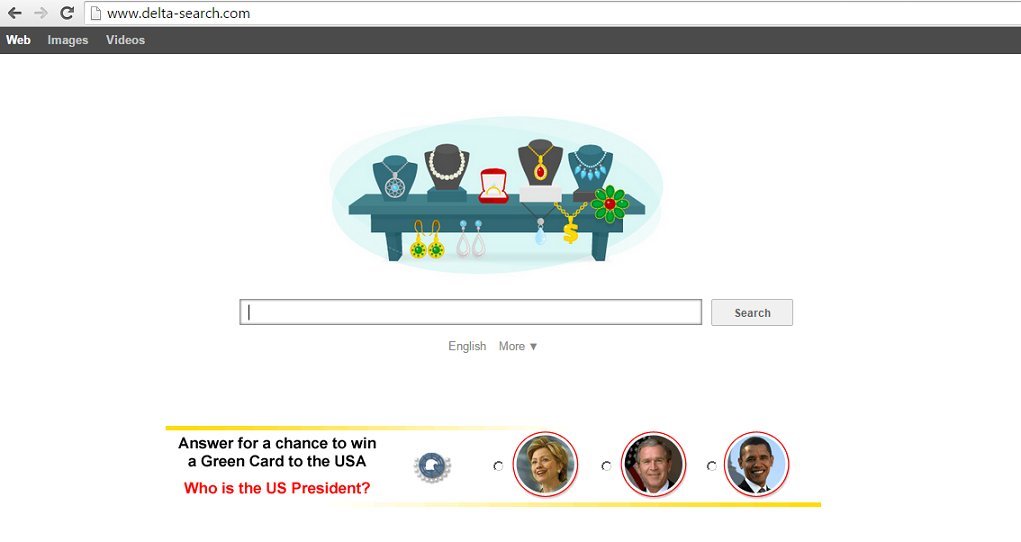
Hvordan kan Delta Toolbar hijacke min computer?
Sikkerhedseksperter advarer om, at Delta Toolbar aktivt bliver spredt rundt på internettet via gratis downloads. Det er blevet bemærket, at den spredes rundt via download-managers, PDF creators, medieafspillere, spil og anden software, der fremmes både via tvivlsomme kilder og pålidelige tredjeparts websteder, herunder Softonic, Soft32, Cnet, og så videre. På grund af denne kendsgerning, er den blevet kategoriseret som et potentielt uønsket program (PUP), og det anbefales ikke, at bruge den. For at undgå, at installere software bundter, må du huske på, at der ikke er nogen ydre funktion, der vil meddele dig, hvilke programmer, der bærer valgfrie downloads, og hvilke, der ikke gør. For at finde ud af dette, er du nødt til at undersøge det trin for trin med Avancerede eller Brugerdefinerede indstillinger. Hvis du finder et tvivlsomt afkrydsningsfelt, der angiver, at du accepterer at installere en Delta Toolbar eller en tvivlsom add-on, plug-in eller udvidelse, skal du fravælge hver af dem, medmindre du vil have dem til at ende op på din computer.
Hvordan fjerner jeg Delta Toolbar?
For at holde din computer stabil og dine data sikre, anbefales det, at fjerne Delta Toolbar virus. For at hjælpe dig med at udføre denne opgave, har vores sikkerhedseksperter angivet en trin-for-trin guide, som kan findes nedenfor:
Du kan fjerne virus skade med hjælp af FortectIntego. SpyHunter 5Combo Cleaner og Malwarebytes er anbefalede til at finde potentielt uønskede programmer, og viruser med alle deres filer og registrer oplysninger, der er relaterede til dem.
Manuel Delta Toolbar fjernelsesguide
Fjern Delta Toolbar fra Windows systemer
-
Klik på Start → Control Panel → Programs and Features (hvis du er Windows XP bruger, klik på Add/Remove Programs).

-
Hvis du er Windows 10 / Windows 8 bruger, så højreklik i det nederste venstre hjørne af skærmen. Når Quick Access Menu kommer frem, vælg Control Panel og Uninstall a Program.

-
Afinstallér Delta Toolbar og relaterede programmer
Se her efter Delta Toolbar eller ethvert andet nyligt installeret mistænkeligt program -
Afinstallér dem og klik på OK for at gemme disse ændringer

Fjern Delta Toolbar fra Mac OS X systemet
-
Hvis du bruger OS X, klik på Go knappen i øverste venstre hjørne af skærmen, og vælg Applications.

-
Vent indtil du ser Applications mappen og se efter Delta Toolbar eller et andet mistænkeligt program på den. Højreklik nu på hver af disse poster, og vælg Move to Trash.

Fjern Delta Toolbar fra Microsoft Edge
Nulstil Microsoft Edge indstillinger (Metode 1):
- Start Microsoft Edge app'en og klik på More (tre prikker i øverste højre hjørne af skærmen).
- Klik på Settings for at åbne flere muligheder.
-
Når Settings vinduet dukker op, skal du klikke på Choose what to clear knappen under Clear browsing data muligheden.

-
Her skal du vælge alt du vil fjerne, og klikke på Clear.

-
Nu skal du højreklikke på Start knappen (Windows-logoet). Her skal du vælge Task Manager.

- Når du er i Processes fanen, så søg efter Microsoft Edge.
-
Højreklik på den og vælg Go to details muligheden. Hvis du ikke kan se Go to details, skal du klikke på More details og gentag forrige trin.


-
Når Details fanen kommer op, skal du finde alle poster med Microsoft Edge navnet i dem. Højreklik på hver af dem, og vælg End Task for at afslutte disse poster.

Nulstilling af Microsoft Edge browser (Metode 2):
Hvis metode 1 ikke har hjulpet dig, skal du bruge den avancerede Edge reset metode.
- Bemærk: du har brug for at sikkerhedskopiere dine data, før du benytter denne metode.
- Find denne mappe på din computer:
C:\Users\%username%\AppData\Local\Packages\Microsoft.MicrosoftEdge_8wekyb3d8bbwe. -
Vælg hver post, der er gemt i den, og højreklik med musen. Derefter Delete muligheden.

- Klik på Start knappen (Windows-logoet) og skriv window power i Search my stuff linjen.
-
Højreklik på Windows PowerShell posten og vælg Run as administrator.

- Når Administrator: Windows PowerShell vinduet dukker op, skal du indsætte denne kommandolinje efter PS C:\WINDOWS\system32> og trykke på Enter:
Get-AppXPackage -AllUsers -Name Microsoft.MicrosoftEdge | Foreach {Add-AppxPackage -DisableDevelopmentMode -Register $($_.InstallLocation)\AppXManifest.xml -Verbose}
Når disse trin er færdige, skal Delta Toolbar fjernes fra din Microsoft Edge browser.
Fjern Delta Toolbar fra Mozilla Firefox (FF)
-
Fjern farlige udvidelser
Åbn Mozilla Firefox, klik på menu ikonet (øverste højre hjørne) og vælg Add-ons → Extensions.
-
Vælg her Delta Toolbar og andre tvivlsomme plugins Klik på Remove for at slette disse poster

-
Nulstil Mozilla Firefox
Klik på Firefox menuen øverst til venstre, og klik på spørgsmålstegnet. Her skal du vælge Troubleshooting Information.
-
Nu vil du se Reset Firefox to its default state beskeden med Reset Firefox knappen. Klik på denne knap flere gange og afslut Delta Toolbar fjernelse.

Fjern Delta Toolbar fra Google Chrome
-
Slet ondsindede plugins
Åbn Google Chrome, klik på menu ikonet (øverste højre hjørne) og vælg Tools → Extensions.
-
Vælg her Delta Toolbar og andre ondsindede plugins, og vælg papirkurven for at slette disse poster.

-
Klik på menuen igen og vælg Settings → Manage Search engines under Search sektionen.

-
Når du er i Search Engines..., fjern da ondsindede søgesider. Du bør kun efterlade Google eller dit foretrukne domænenavn.

-
Nulstil Google Chrome
Klik på menuen øverst til højre af din Google Chrome og vælg Settings. -
Scroll ned til slutningen af siden og klik på Reset browser settings.

-
Klik på Reset for at bekræfte denne handling og fuldføre Delta Toolbar fjernelse.

Fjern Delta Toolbar fra Safari
-
Fjern farlige udvidelser
Åbn Safari webbrowseren og klik på Safari i menuen i det øverste venstre hjørne af skærmen. Når du har gjort dette, vælg Preferences.
-
Vælg her Extensions og se efter Delta Toolbar eller andre mistænkelige poster. Klik på Uninstall knappen, for at fjerne hver af dem.

-
Nulstil Safari
Åbn Safari browseren og klik på Safari i menusektionen i det øverste venstre hjørne af skærmen. Vælg her Reset Safari....
-
Nu vil du se et detaljeret dialogvindue, fyldt med nulstillingsmuligheder. Alle disse muligheder er sædvandligvis markeret, men du kan specificere, hvilken en af dem du ønsker at nulstille. Klik på Reset knappen for at færdiggøre Delta Toolbar fjernelsesproces.

Efter afinstallation af dette potentielt uønskede program, og efter at have ordnet hver af dine webbrowsere, anbefaler vi dig at scanne dit pc-system med et velrenommeret anti-spyware program. Dette vil hjælpe dig med at slippe af med Delta Toolbar spor i registreringsdatabasen, og vil også identificere relaterede parasitter eller mulige malware infektioner på din computer. Til dette kan du benytte vores top-rated malware remover: FortectIntego, Malwarebytes eller Malwarebytes.




























